구글 크롬 검색 엔진 추가 및 단축키 지정
구글 크롬의 주소창에서 검색 단어를 입력하고 엔터키를 누르면 기본 검색 엔진이 호출됩니다만, 검색 엔진마다 단축키를 두고 검색 엔진을 선택할 수 있습니다. 예를 들어서 'g'를 누르고 탭을 치면 구글 검색이 선택되고, 'n'을 입력하고 탭을 치면 네이버 검색이 됩니다. 여러 개의 단축키에 검색 엔진을 지정해서 등록하면 주소창에서 구글·네이버로 이동할 필요 없이 바로 선택한 엔진으로 검색되어 매우 편리합니다.
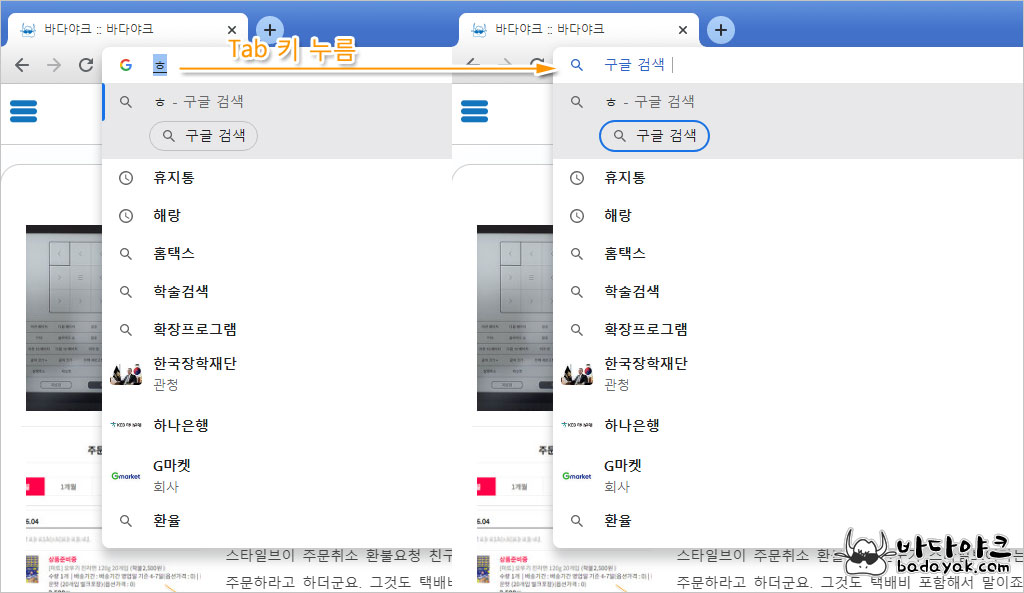
예를 들어서 키보드의 'g'에 해당하는 한글 자모 'ㅎ'를 타이핑하고 Tab 키를 누르면 구글 검색 모드가 됩니다. 물론, 'g' 또는 'G'를 탭해서 구글 검색 모드로 변경할 수 있습니다. 'g'는 구글 크롬을 설치하면 자동으로 등록되어 있습니다. 구글 검색을 위한 'g'가 등록되어 있어도 'ㅎ'를 함께 등록해 놓으면 한영 모드를 바꾸지 않아도 되어서 편합니다.
한영 키보드를 위한 검색엔진 등록
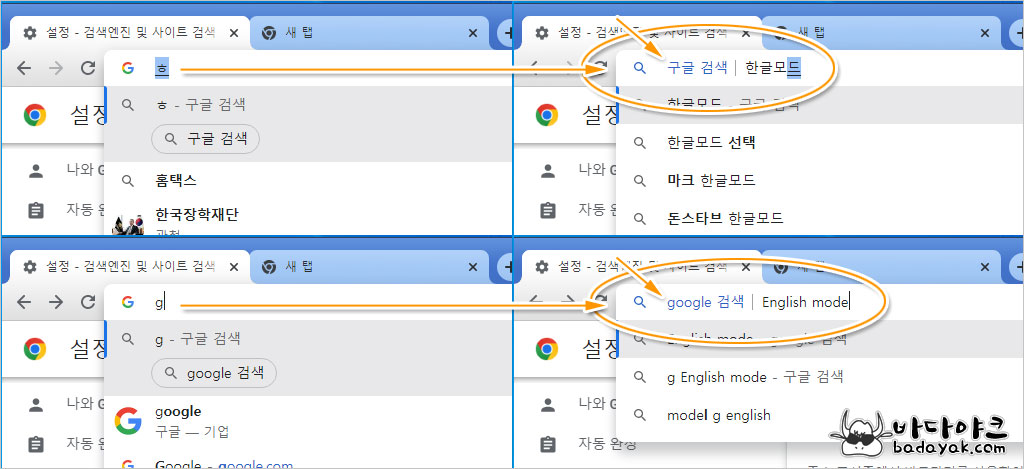
'g'와 'ㅎ'을 입력하고 탭했을 때 주소창에 나오는 캡션을 영문과 한글로 구분해서 출력하도록 등록하면 검색어를 입력할 때 편합니다. 탭 키를 눌렀을 때 영어로 "google 검색"으로 표시되면 키보드가 영문 모드임을, 한글로 "구글 검색"이라고 나오면 키보드 입력 모드가 한글임을 알 수 있어서 "ㅠㅁㅇ묘마.채ㅡ ㅠㅣㅐㅎ"처럼 한영이 바뀐 상태로 타이핑하는 일이 줄어듭니다.
구글 크롬 검색 엔진 추가 방법
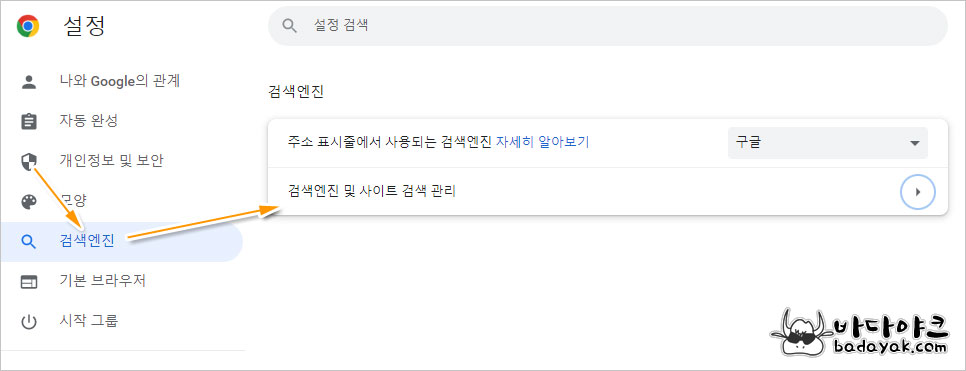
구글 크롬의 설정에서 "검색엔진" 메뉴를 선택하고 "검색엔진 및 사이트 검색 관리"를 클릭합니다.
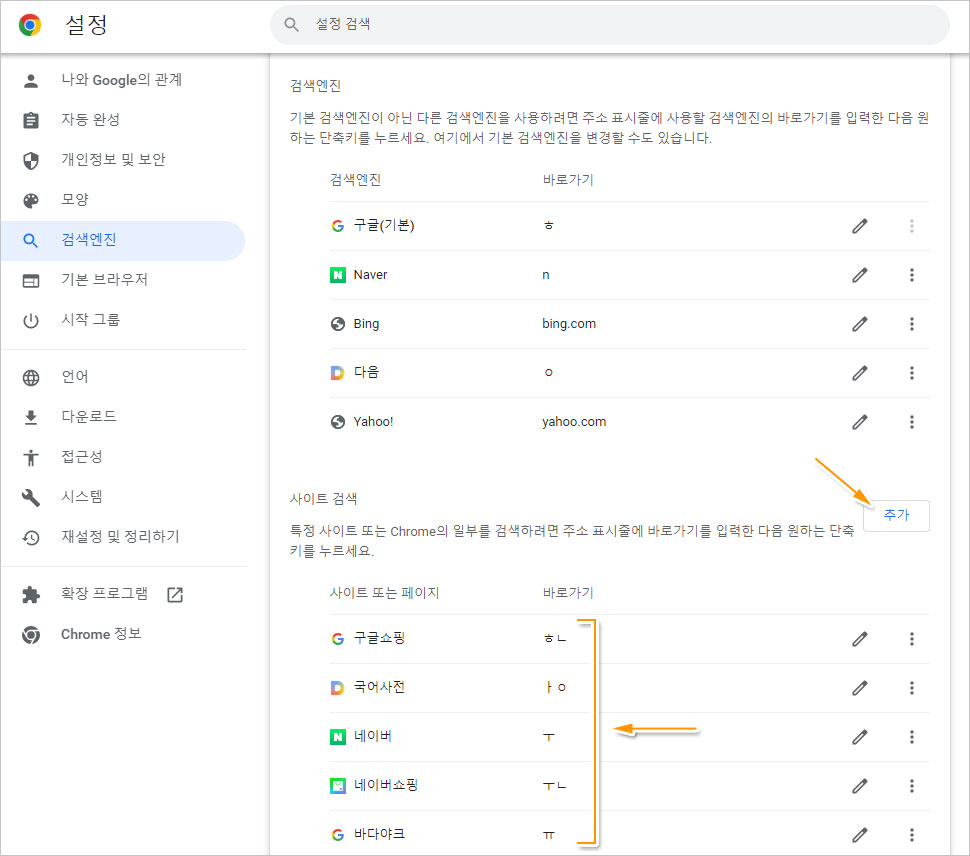
사이트 검색에서 추가해서 주소창에서 사용할 검색 사이트를 추가합니다.
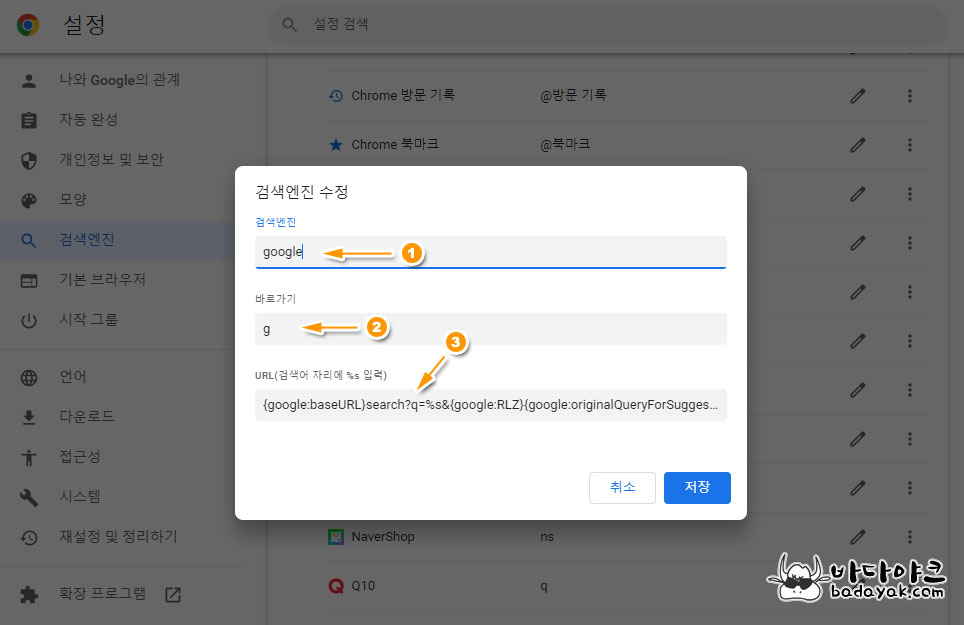
- (1) 검색 엔진
주소창에서 단축키를 입력하고 Tab키를 눌렀을 때 표시될 문자열입니다. - (2) 바로가기
단축키를 입력합니다. 단축키라고 해도 여러 개의 문자로 구성할 수 있습니다. 구글 쇼핑 검색은 "gs"와 "ㅎㄴ"로 등록했습니다. 네이버 쇼핑을 위해서 "ns"와 "ㅜㄴ"를 등록했습니다. - (3) URL
검색 엔진의 주소입니다. 사용하고 있는 주소를 몇 개 소개합니다. 아래 주소를 참고하세요.
구글 크롬 검색엔진 등록을 위한 주소
- 마이크로소프트 빙
{bing:baseURL}search?q=%s&{bing:cvid}{bing:msb}{google:assistedQueryStats} - 구글
{google:baseURL}search?q=%s&{google:RLZ}{google:originalQueryForSuggestion}{google:assistedQueryStats}{google:searchboxStats}{google:searchFieldtrialParameter}{google:iOSSearchLanguage}{google:prefetchSource}{google:searchClient}{google:sourceId}{google:contextualSearchVersion}ie={inputEncoding} - 네이버
https://search.naver.com/search.naver?ie={inputEncoding}&query=%s&sm=chr_hty - 다음
https://search.daum.net/search?w=tot&DA=JU5&q=%s - 카카오 맵
https://map.kakao.com/?q=%s&service=opensearch - 네이버 맵
https://map.naver.com/v5/search/%s - 구글 쇼핑
https://www.google.com/search?tbm=shop&hl=ko&psb=1&q=%s - 네이버 쇼핑
https://search.shopping.naver.com/search/all?query=%s - 구글 드라이브
https://drive.google.com/drive/search?q=%s - 다나와
http://search.danawa.com/dsearch.php?k1=%s&module=goods&act=dispMain - Q10
https://www.qoo10.com/s?keyword=%s&keyword_auto_change= - 알리익스프레스
https://ko.aliexpress.com/wholesale?catId=0&SearchText=%s&spm=a2g0o.best.1000002.0
마이크로소프트 엣지를 사용하지 않는 이유 하나
사족입니다만, 주소창의 검색 엔진 호출 때문에 마이크로소프트 엣지를 사용하지 않습니다. 엣지에서도 같은 방법으로 검색엔진을 추가해서 같은 방법으로 주소창에서 검색 엔진을 바꾸어 가며 호출할 수 있는데요, 안타깝게도 동기화 대상이 아닙니다. 구글 크롬은 어느 컴퓨터라도 검색 엔진을 등록하면 다른 컴퓨터에도 자동으로 등록됩니다.
그렇다고 검색 엔진 목록을 파일에 저장해서 한 번에 읽어 들이는 방법도 없어서 사용하는 컴퓨터마다 등록해 주어야 하는데, 에휴~ 그냥 구글 크롬을 사용합니다.
'컴퓨터 > 구글' 카테고리의 다른 글
| 구글 원 VPN 핸드폰 보안 강화 (0) | 2022.08.12 |
|---|---|
| 구글렌즈 이미지 검색 물건 이름 찾기 (0) | 2022.03.21 |
| 구글 스프레드시트 지정된 날짜 이후로 입력받기 (0) | 2022.01.28 |










